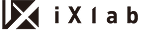検索記事のタイトル9検索記事のタイトル9
はじめに
このページでは、印刷物をご発注いただく際に、お客様から多く寄せられるご質問や起こりがちなトラブルをまとめました。
データ作成時や仕様決定時に少しだけご注意いただくことで、未然に防げる問題がほとんどです。スムーズな進行とご希望通りの仕上がりを実現するため、ご入稿前のチェックリストとしてもご活用ください。
ご入稿データに関するトラブル
印刷トラブルの中で最も多いのが、ご入稿いただく「データ」に関するものです。
ケース1:仕上がりの色味が、PCのモニターで見た色と違う
原因:
PCやスマートフォンのモニターは「RGB(光の三原色)」で色を表現するのに対し、印刷物は「CMYK(色の三原色+黒)」のインクで色を表現します。この根本的な仕組みの違いにより、色味の差異が必ず発生します。特に、鮮やかな青や緑、蛍光色などはCMYKでは再現しにくく、くすんだ色合いになりがちです。
解決策:
◎ 可能な限り、デザイン制作の初期段階からカラーモードを「CMYK」に設定してください。
◎ 正確な色味を確認したい場合は、有償の「色校正(試し刷り)」サービスのご利用をおすすめします。
ケース2:写真やイラストが粗く、ぼやけて印刷されてしまった
原因:
印刷に適した画像の解像度(きめ細かさ)が不足していることが原因です。Webサイトで使われている画像は、表示速度を優先するため解像度が低い場合(72dpi)がほとんどですが、印刷物には350dpi程度の高解像度が推奨されます。
解決策:
◎ 印刷に使用する写真は、できるだけ元サイズの大きなものを利用してください。
◎ 入稿用PDFを作成する際に、画像の解像度を下げない設定になっているかご確認ください。
ケース3:断裁時にフチに白い部分が出てしまった
原因:
これは「塗り足し」が設定されていないデータで起こる典型的なトラブルです。印刷は大きな紙に印刷してから指定サイズに断裁するため、コンマ数ミリのズレが生じることがあります。塗り足しがないと、そのズレによって紙の地色(白)が見えてしまいます。
解決策:
◎ データを作成する際は、仕上がりサイズより上下左右に各3mmずつ「塗り足し」を作成し、背景や画像を切れる位置まで伸ばしてください。
◎ 逆に、切れてはいけない文字やロゴは、仕上がり位置より3mm以上内側に配置すると安全です。
仕様やご注文に関するトラブル
ケース4:思ったより紙が薄かった(または厚かった)
原因:
コート紙90kg、マットコート紙110kgといった斤量(紙の重さ)の表記だけでは、実際の厚みや質感をイメージするのは難しいものです。同じ斤量でも、紙の種類によって手触りやハリは大きく異なります。
解決策:
◎ ご発注前に「用紙サンプル帳」をお取り寄せいただき、実物をご確認いただくのが最も確実です。お気軽にお申し付けください。
ケース5:印刷後に誤字・脱字が見つかった
原因:
原則として、印刷会社ではご入稿いただいたデータの内容(文章やデザイン)の校正・校閲は行いません。お客様からいただいた完成データをそのまま印刷工程に進めます。
解決策:
◎ ご入稿前には、複数名で、複数回にわたって文字情報や日付、連絡先などに間違いがないか、徹底したご確認をお願いいたします。声に出して読んでみる「音読校正」も効果的です。
まとめ:不安な点はお気軽にご相談を
円滑な印刷進行のためには、ご入稿前のデータチェックが非常に重要です。しかし、専門的な部分も多く、ご不明な点が出てくるかと存じます。
「このデータで大丈夫?」「こんな加工はできる?」など、些細なことでも構いません。ご注文の前段階でも、専門スタッフが丁寧にご案内いたしますので、どうぞお気軽にお問い合わせください。